Степ -би -Степ упутства за ажурирање иПада

- 4150
- 539
- Owen Wehner IV
Сада је популарност рачунара таблета на прилично високом нивоу. Ово је врста средње везе између паметног телефона и пуног преносног рачунара.
Истовремено, тржишни лидери су формирали тржиште. Један од њих је Аппле-ова компанија са иПад Таблетом. Већ је представљен у неколико генерација, а такође има неколико опција извршења, укључујући Мини верзију.

У овом случају, оперативни систем се користи исто. Ово је иос. Али верзије се разликују у зависности од генерације.
Да би иПад одржао своју релевантност, поседују све потребне функције, мора се периодично ажурирати. Овај корисник то може самостално. Овде нема ништа компликовано. Али, корак -СИ -Степ упутства поједноставиће ове задатке још више, плус ће вам омогућити да одговорите на најпопуларније питања.
Зашто је то неопходно
Пре него што започнете ажурирање вашег иПада, морате да схватите зашто се такав поступак спроводи.
Постоји неколико разлога одједном.
- Корекција грешке. Ниједан од оперативних система, укључујући и иО, може се назвати савршеним. Неке грешке, рањивости које мењају нормалан рад уређаја стално се могу наћи, доводе до пропуха, замрзавања и других проблема. Стога вам ажурирања омогућавају да добијете све потребне корекције.
- Ефикасност. Нови фирмвер је усмерен на побољшање перформанси Гадгета, подизање његових перформанси итд.
- Подршка за пријаву. Најновији и нови програми, игре су развијене за тренутне верзије мобилног ОС-а. Боравак са старом оперативном собом, утоваравањем и започињањем нове игре једноставно неће радити.
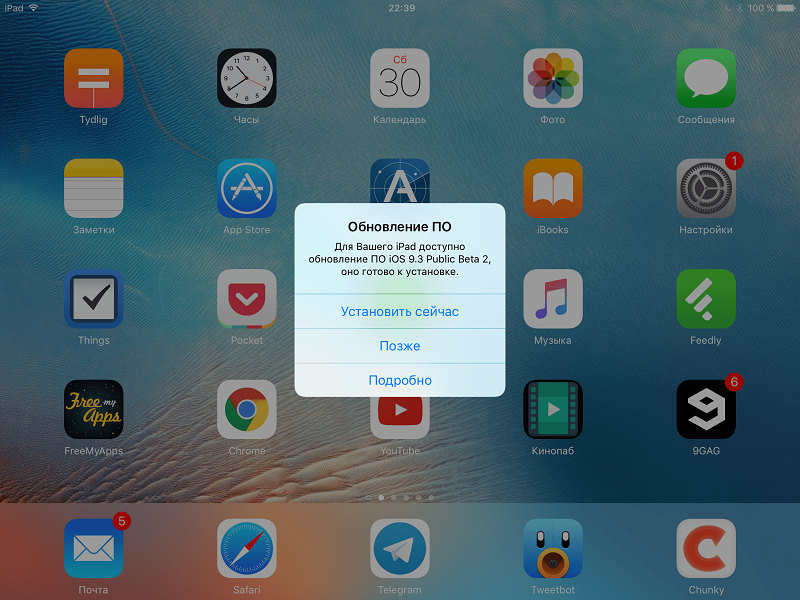
То су више од значајних аргумената у корист испуњавања ажурирања и добијање најрелевантније верзије мобилног оперативног система за ваш Аппле Таблет.
Даљња упутства ће бити релевантна за све иПад моделе, у распону од иПад 1 генерације, која завршава верзијама 4 генерације, ваздуха, Про и мини. Погодно је и за власнике таблет рачунара са ИОС и ИПАДОС верзијама 7-13.
Фаза припреме
Ажурирање истог иПад 2 до ИОС 10 или других комбинација уређаја и оперативних система не изазива велике потешкоће. Овде је све једноставно. Посебно за оне који су активни корисник Аппле производа за неколико месеци.
Али из неког разлога, многи игноришу правила за прелиминарну припрему. Због тога се у будућности могу појавити одређени проблеми. Можда није могуће ажурирати.
Припремна фаза је условно подељена у неколико обавезних корака.
Резервна копија
Мало је вероватно да ће корисник желети да изгуби свој садржај, неке важне информације похрањене на иПаду. Стога је прва ствар коју треба урадити је креирати резервну копију.
Ово се може применити помоћу два алата. Наиме ицлоуд и иТунес. Иако опција није искључена када се подаци ручно пребацују са таблете на рачунар, само повезивањем преко УСБ-а.
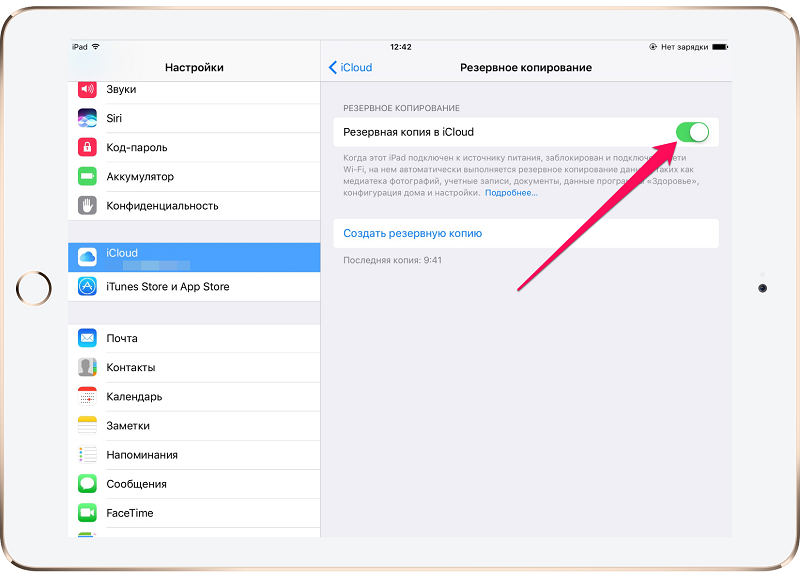
Ако одлучите да користите ицлоуд да бисте створили резервну копију, онда следите упутства:
- Отворите одељак са подешавањима;
- Идите у категорију Ицлоуд (ако се ИОС верзије користе до 10.2);
- или идите на свој рачун, а затим и на иЦлоуд;
- Слатко на страници доле;
- Пронађите ставку "Резервна копија";
- Кликните на дугме за креирање.
Само имајте на уму да на тај поступак обављате дефинитивно повезујући уређај са уређајем за пуњење, као и одаберите везу путем Ви-Фи-ја.
Такође, прво се уверите да ваш ицлоуд има довољно простора. Ипак, бесплатна јачина звука је ограничена и морате да платите додатни за његову експанзију.
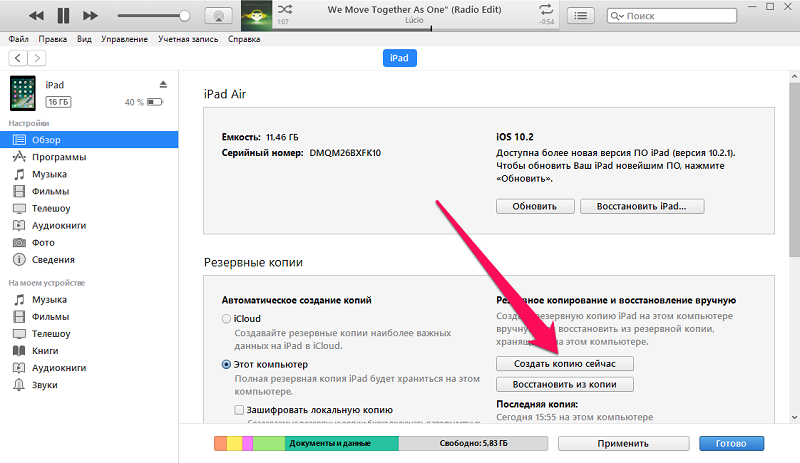
Или можете да користите иТунес. Овде су упутства већ мало другачија:
- Преузмите програм и инсталирајте на рачунар;
- Повежите таблет на рачунар или лаптоп помоћу УСБ кабла из комплета;
- Ако се појави захтев за лозинку, мора се прописати;
- Слиједите упутства чаробњака за прикључак иПад;
- Са леве стране на плочи изаберите таблету;
- Кликните на дугме "Креирај копију сада".
Тада ће се процес почети, током којег остаје само да чека.
Слободно место
Ако нема довољно слободног простора на рачунару Таблет, ажурирања се неће моћи оптеретити.
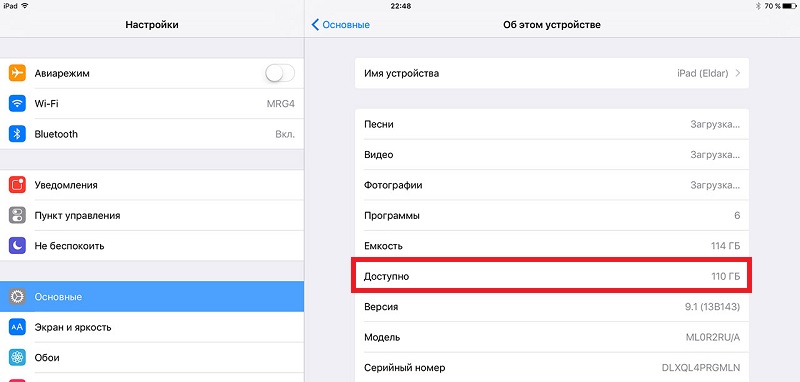
Морате да проверите колико је простора остало. Можете га ослободити преношењем неких података на рачунар или једноставно брисањем програма, апликација, видео записа и фотографија које нису потребне. Такође можете да преузмете свеж фирмвер кроз рачунар.
Пажња. Када је инсталација ажурирања завршена, обим слободног простора остаће непромењен.Колико простора је потребно, тешко је рећи. Зависи од ажурирања и верзије ОС-а. Али нема потребе да причамо о неколико десетина гигабајта овде. У просеку, ажурирања ажурирања могу потрајати од 2 до 6 ГБ.
Ниво наплате
Да би се процес био успешан и не прекрши на најнеизводном тренутку, потребно је прво да прво напуните уређај.

Верује се да би требало да буде од 50% оптужбе или више. Али ако је то прилично стар и истрошен иПад, то ће брже изгубити оптужбу, па 50% можда није довољно да се заврши целокупни циклус обнављања.
Стога, искусни корисници саветују да се напуни на 100%, или само 50% стави уређај за пуњење без искључивања из утичнице.
интернет конекција
Пошто се ажурирања преузму путем Интернета, таблет мора бити повезан на њу.
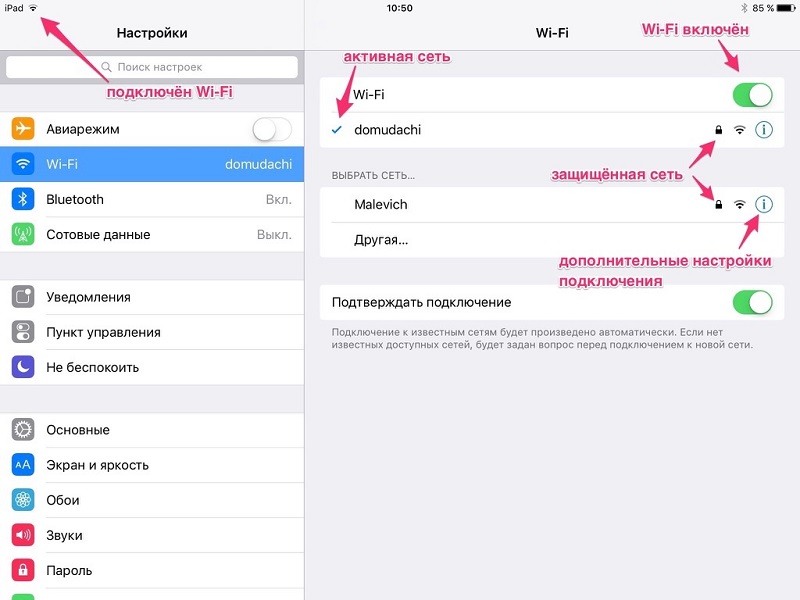
Много ресурса у облику времена, меморија уређаја и саобраћаја троши се на учитавање фирмвера. Стога би оптимално решење било да се повежете на Ви-Фи.
У екстремним случајевима, ако је то мобилни интернет, мора постојати неограничена тарифа.
Како ажурирати иПад
Сада директно на питање како да ажурирате свој стари иПад на ИОС 10 или набавите фирмвер за свежу верзију Аппле таблета.
Али важно је схватити да је Аппле примјетно смањио списак својих уређаја да иОС 10 може да добије. Ако имате иПад 3 или Мини 1 генерацију, а затим поставите ову верзију неће радити.
Имајући на располагању старог уређаја, будите спремни за чињеницу да добијање свеже верзије мобилног оперативног система на иПаду више неће бити могуће. Иако можете покушати присилно да се инсталирате примањем последње верзије фирмвера у облику датотеке на специјализованим веб локацијама. Али сигурно ће се појавити грешка неспојивости.
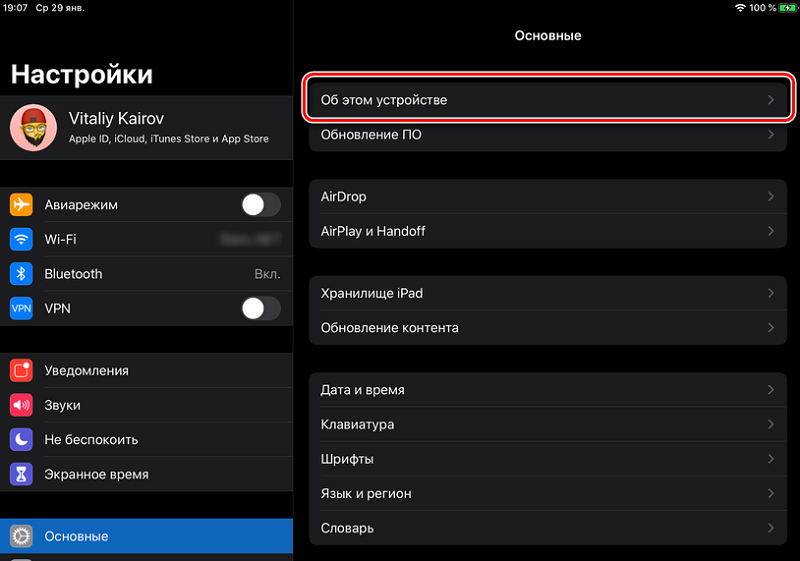
Да бисте разумели да ли можете да ажурирате свој иПад на верзију ИОС 10, погледајте следећу листу. Ово су уређаји који подржавају прелазак на овај ОС:
- иПад Про са 9,7 и 12,9 инча приказа;
- Ваздух 2;
- Прво -Генеративни ваздух;
- иПад 4 генерације;
- Све верзије мини, почев од мини 2.
Више старијих уређаја неће моћи да пређу на иОС.
Што се тиче како да ажурирате иПад самостално, овде је доступно неколико опција:
- кроз подешавања;
- користећи иТунес;
- метода потпуног трептаја;
- Кроз ДФУ режим.
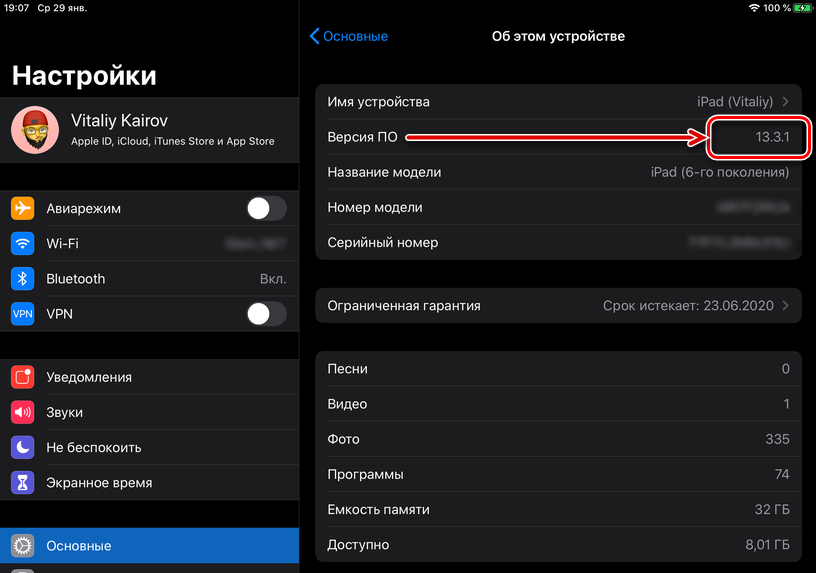
Након што је одлучио да ажурираш иПад 2 у верзију ИОС 10, или релација другог уређаја серије таблет рачунара из Аппле-а, изаберите најприкладнији начин за овај поступак унапред.
Не заборавите да се новири таблете могу чак и ажурирати на ИОС 11, а затим ће иПад блистати свежим бојама. Овај мобилни оперативни систем је последњи пут ажуриран у јулу 2018. године. Тада се појавио
Аппле Цомпутер Цомпутерс тренутно раде на сопственој платформи, која се зове иПадос. Тренутна верзија је индекс 14.0. Представљен је само у средњим 1220. години. Али ово је било релевантно иПадос 13.
Кроз подешавања
Најлакша опција је како ажурирати иОС и добити свежи фирмвер за иПад. Да бисте то учинили, довољно је да се сама има таблет рачунар и користи њен мени са подешавањима.
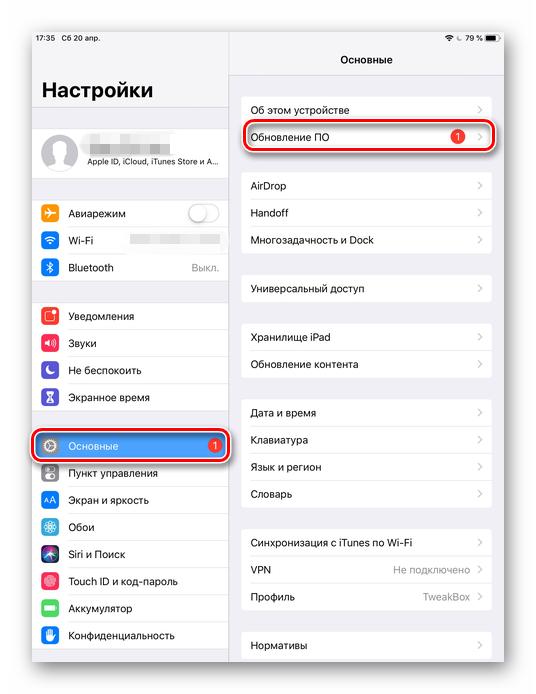
Секвенца ће бити следећа:
- Отворите одељак "Подешавања";
- Идите у категорију "основног";
- Пронађите мени "Ажурирање";
- Клизните на линији "Преузмите и инсталирајте".
Није важно да ли ћете имати подржани иПад мини или другу таблету која се може ажурирати на ИОС 10, систем ће понудити да одложи утовар свежег фирмваре-а. Да бисте то учинили, само кликните на дугме "Касније".
Избор је доступан са подсетником или са уградњом ноћу.
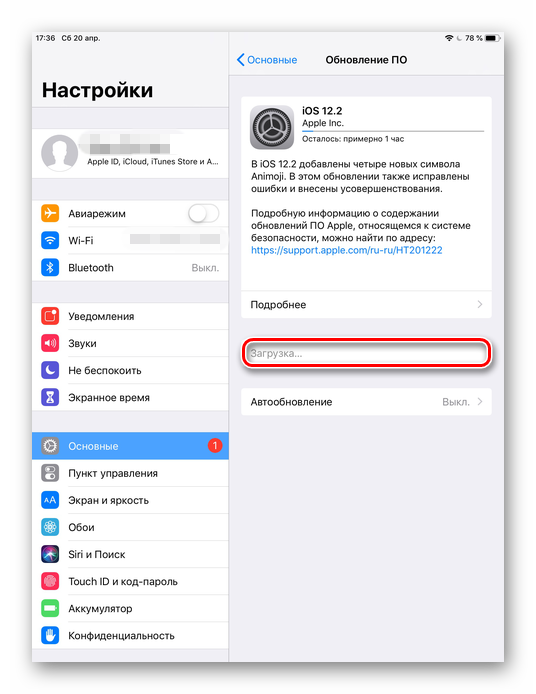
Али ако одлучите да ажурирате уређај ноћу, будите сигурни да је таблет стављао за пуњење пре одласка у кревет. Такође постоји шанса да се у процесу трепери на дисплеју биће захтев за увођење лозинке. И то вас може пробудити. Зато размислите унапред када ће бити погодније да се задатак заврши.
Кроз иТунес
Такође можете да ажурирате фирмвер на рачунару. За то је иПад повезан преко аитиунса. Програм се прво мора постављати на рачунару или на лаптопу. Штавише, то није нужно и сам рачунар треба да буде од Аппле-а. Све делује одлично кроз прозоре.
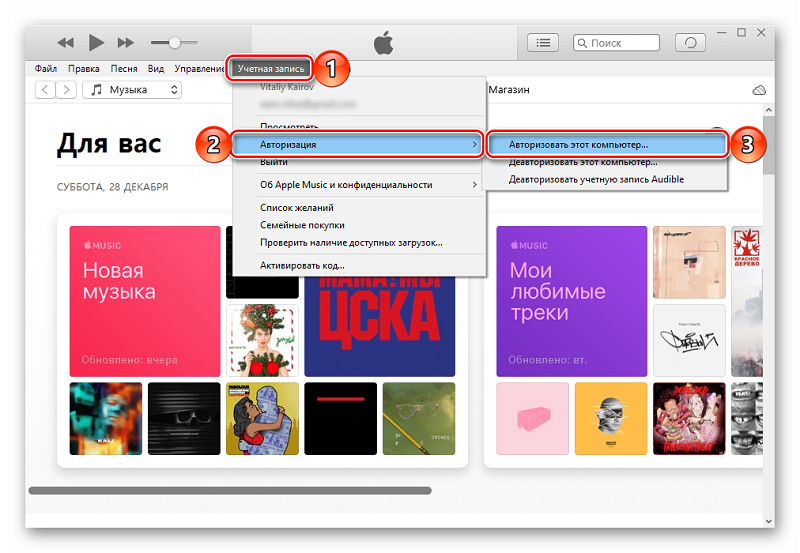
Да бисте ажурирали свој иПад 2 или другу таблету од Аппле-а на најновију верзију доступну за то и док делујете кроз иТунес, морате да искористите неколико доследних корака. Истовремено, ажурирање иПада је прилично једноставно:
- Инсталирајте најновију верзију иТунеса помоћу дугмета за ажурирање или једноставно преношењем инсталационе датотеке са званичне веб странице програмера;
- Повежите таблету на рачунар;
- Извршите поступак за аутентификацију тако да програм препознаје повезани уређај;
- Кликните на икону вашег таблета са леве стране на програмском панелу;
- Изаберите картицу "Преглед";
- Кликните на тачку "Преузми и ажурирај".
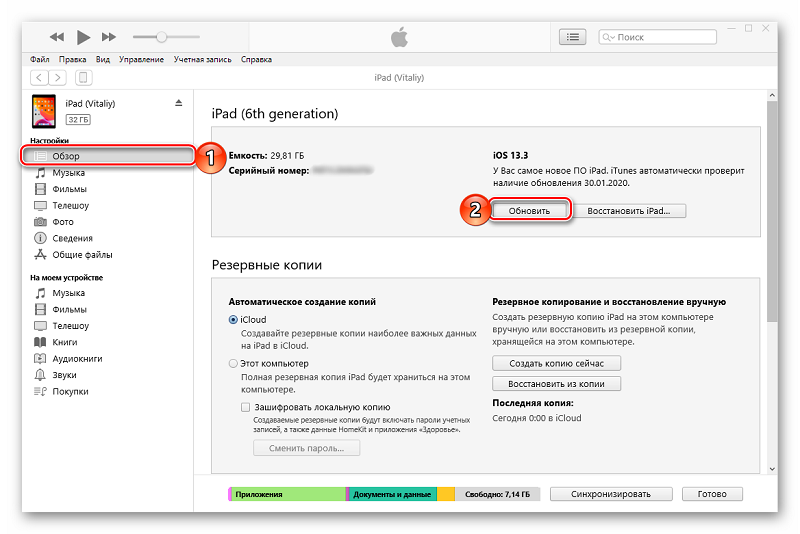
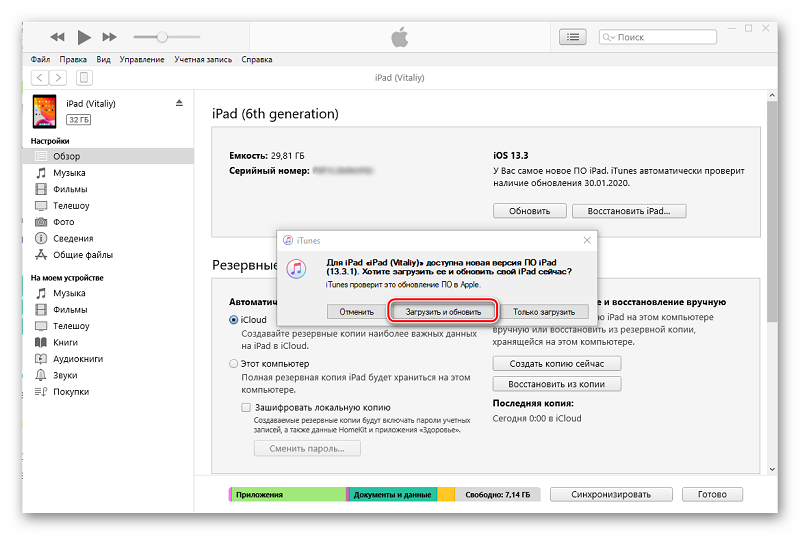
Све, сада је довољно да притиснете једно дугме, а ажурирање ће се покренути.
Генерално, обнављање вашег иПад-а кроз иТунес није ништа тешкији, осим коришћења менија поставки у самом таблету.
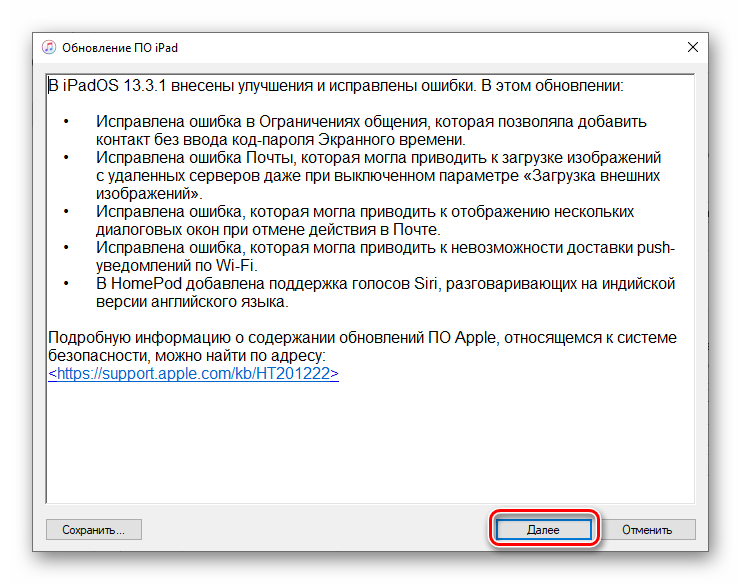
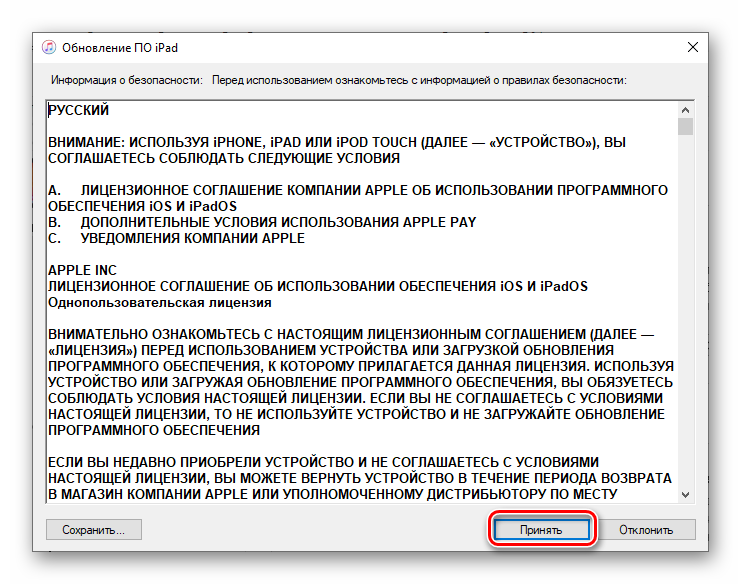
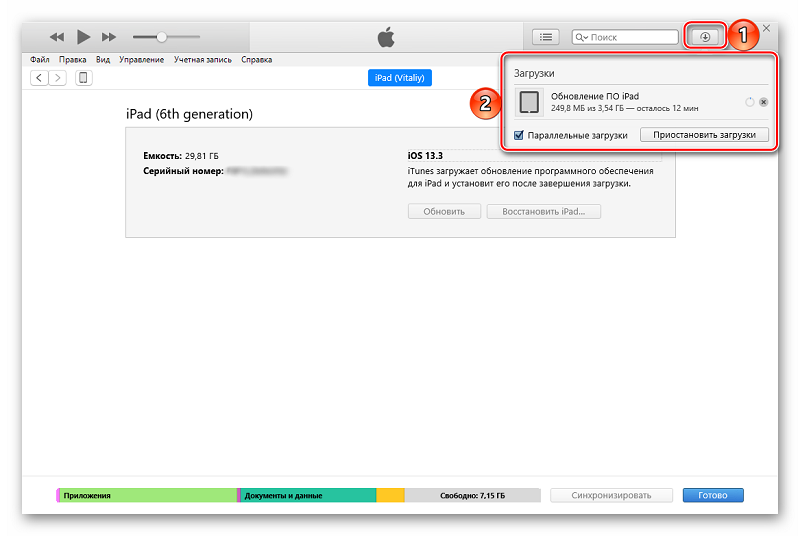
Ако сте направили резервну копију кроз иТунес, овде можете, без напуштања програма, одмах наставите да трепери.
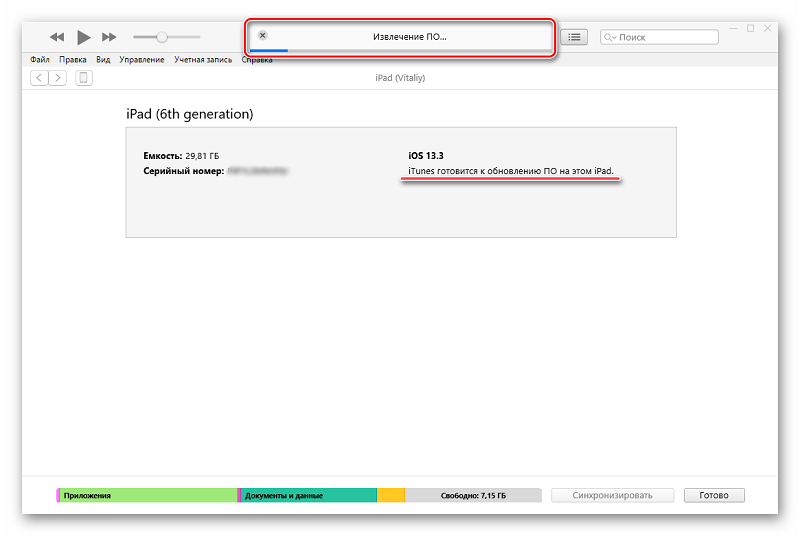
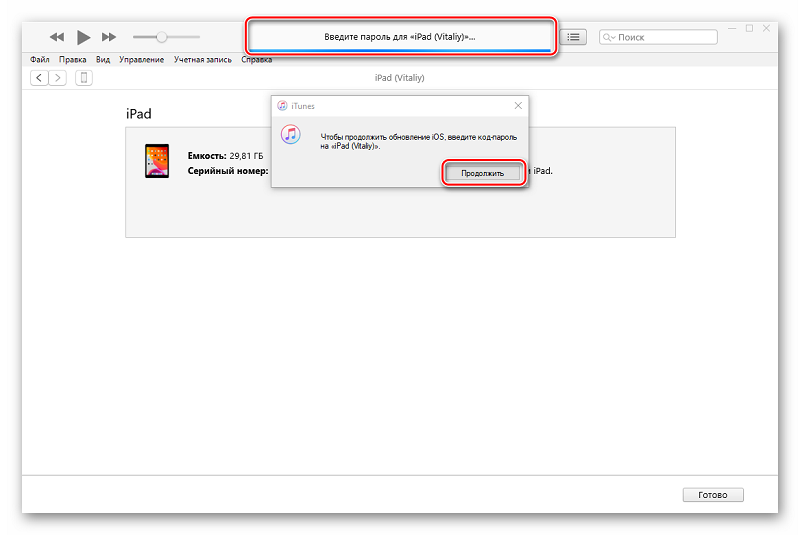
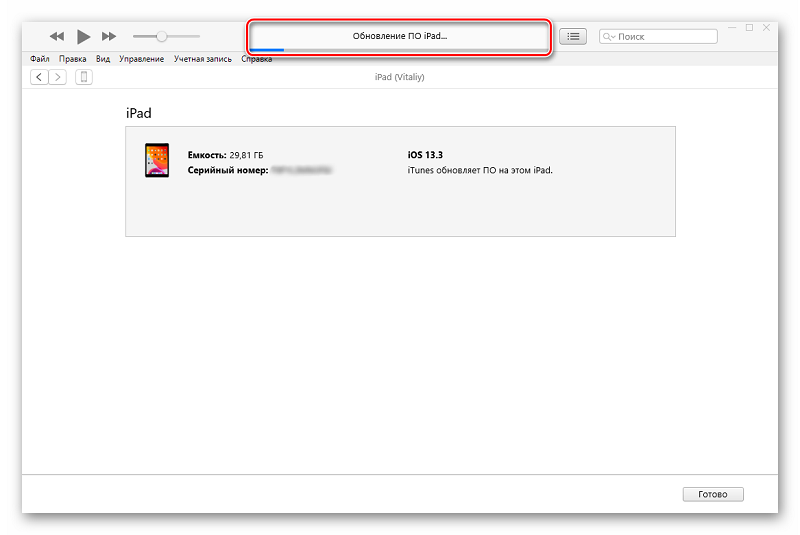
Метода потпуног трептаја
Ово је сложенија метода. У ствари, користи се за присилно ажурирање оперативног система на Аппле Таблет рачунару.
Овде ће бити наредба акција:
- Преузмите инсталацијску датотеку са фирмвером са поузданог и сигурног места;
- Сама фирмваре сама мора имати ИПСВ формат;
- Укључите таблету и идите на његове поставке;
- Затим одаберите одељак Аппле ИД;
- Ако је ово иОС до 13. верзије, а затим идите на иЦлоуд;
- За последње верзије, одељак се назива "локатор";
- На рачунару трчите иТунес;
- Ако је Аппле ПЦ са ОС Цаталино 10.15 и свеже, а затим старт Финдер;
- Повежите таблету на рачунар;
- Кликните на дугме "Врати";
- Када притиснете дугме за опоравак на Виндовс-у, морате да закачите тастер Схифт;
- Ако је то Мац, онда је АЛТ дугме стезана;
- Сачекајте изглед новог прозора;
- Изаберите датотеку са фирмвером и кликните на дугме "Отвори";
- Сачекајте док се поступак опоравка не заврши у потпуности.
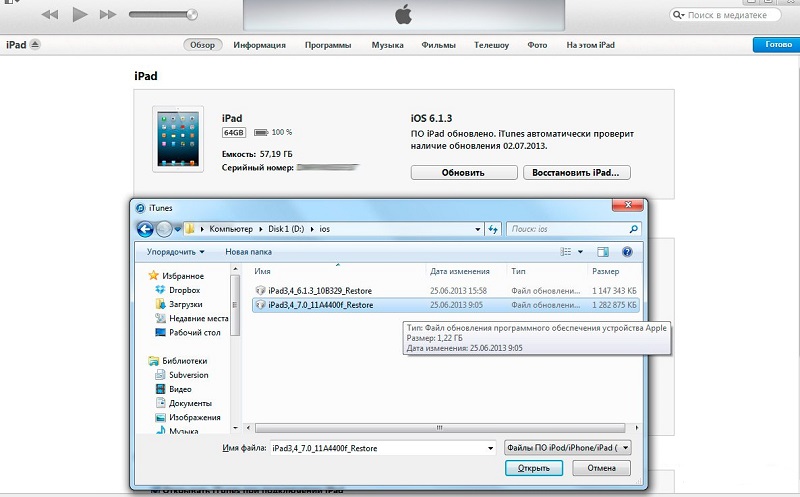
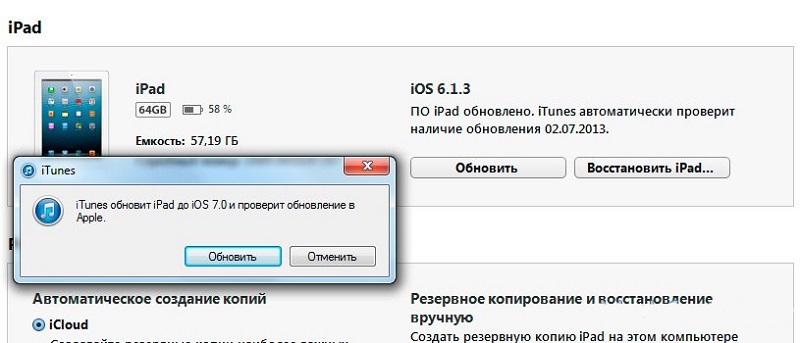
Када бирате фирмвер на различитим веб локацијама, проверите да ли то одговара моделу вашег рачунара за таблет. У супротном, грешке током инсталације неће се избегавати.
ДФУ режим
Постоји још једна опција која вам омогућава да ставите свежи фирмвер на иПад. Ово ће морати да уђе у ДФУ режим.
Овде можете самостално. Потребна ће се припремљена таблета, као и рачунар са инсталираним иТунес програмом.
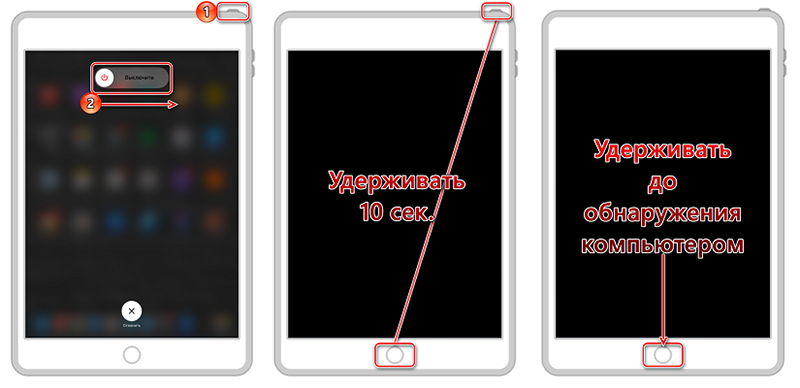
Секвенција акција биће ово:
- Повежите таблет са рачунаром и покрените иТунес програм;
- Потпуно искључите таблет и причекајте да се екран угаси;
- Говоре "кућни" кључ заједно са прекидом електричне енергије / омогућавање дугмета;
- Након 10 секунди отпустите дугме за напајање, али држите затворени кључ "ДОМ";
- Након отприлике 20 секунди, порука о повезаном таблету треба да се појави у прозору иТунес;
- У овом случају, приказ иПад и иПад и даље је мрак, односно искључен;
- Сада инсталирајте свежи фирмвер преношењем ИПСВ датотеке, као што је приказано у претходним упутствима.
Ова опција је релевантна за оне таблете на којима је присутна "ДОМА" дугме.
Али и многи корисници имају иПад са ИД-ом лица. У овом случају, дугме "Хоме" замењује се доњим дугметом за јачину звука, што је одговорно за смањење звука. Све остале акције су сличне.
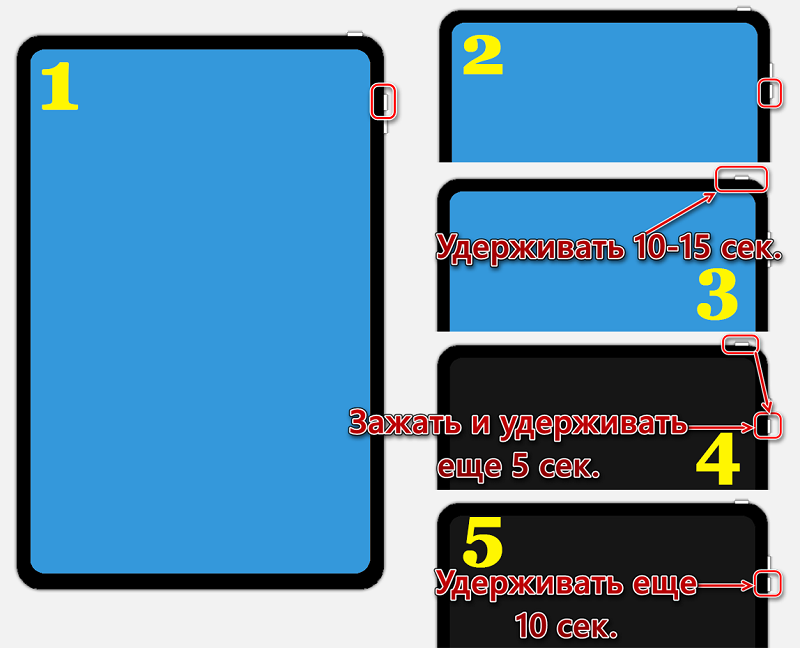
У супротном, Гадгет можете да донесете гомилу проблема тако што ћете га претворити у редован сет чипова, вијака и пластике.
Укључивање и онемогућавање аутоматског -ревала
Почетници међу власницима иПада можда не знају да се аутоматско -Укупирање на таблет рачунарима лансира када је уређај повезан на Интернет, као и пуњач.
У исто време, не свима се сви воле када иПад иПад прелази у трепери начин. На пример, корисник треба да користи уређај и то је недоступно због покретања поступка ажурирања. Стога ова функција може бити онемогућена. То је лако то учинити према овом алгоритму:
- Отворите одељак са подешавањима;
- Изаберите мени иТунес Сторе и Апп Сторе;
- Слатко на страници доле;
- Пронађите подкатегорије "Аутоматско оптерећење";
- Померите клизач у положај "ОТВ" насупрот линији "Ажурирај".
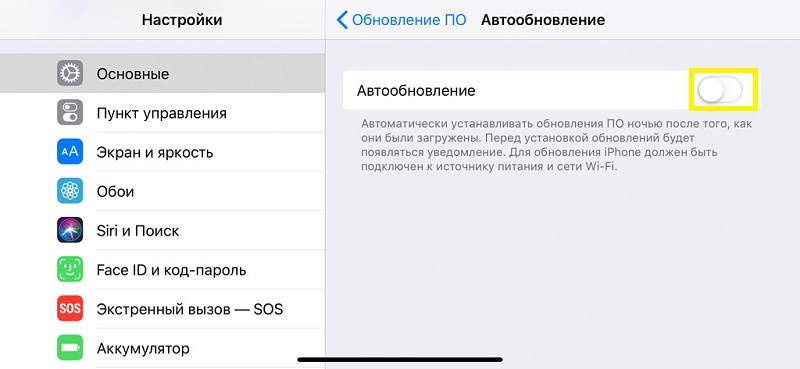
На исти начин, али у полеђини налога ова функција се може укључити.
И шта ће вероватно бити корисно је искључити аутоматско ажурирање путем мобилног интернета. Да бисте то учинили, одмах испод разматраног менија пронађите линију "Дата ћелија" и пребаците прелазак на леву страну. Тада ће се свежи фирмвер бити учитан само када је повезан путем Ви-Фи-ја. Ово ће значајно уштедети саобраћај, а такође убрзати процес инсталације.
Могуће грешке
У процесу оптерећења и инсталирања ажурирања на овај или онај начин, корисници иПад могу се суочити са неким грешкама које се појављују на екрану у облику дигиталног кода.
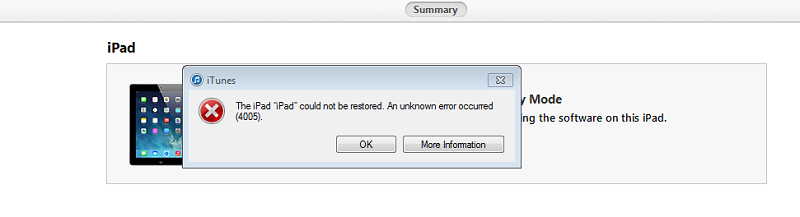
Свака грешка има своје значење, као што је потребно предузети акције које их треба предузети да их елиминишу.
- Извештаји о кваровима хардвера. Штавише, ово може додирнути Ви-Фи модул, конектор за напајање, батерију и друге компоненте. Морате да водите дијагностику и носите таблету за поправке.
- Ово је проблем повезан са УСБ порт. Покушајте да се повежете кроз други порт или користите други рачунар.
- Сматра се цикличком грешком која се јавља у иТунес програмским верзијама из 8.0 до 9.1. Решење је једноставно. Преузмите свјежу верзију програма, не старији од 10.
- Или поруку у облику "непознате грешке". Ако сте изашли у припреми за трептање, онда је то ниво проблема. У другим ситуацијама, извештава о техничким кваровима. Покушајте поново покренути таблет и рачунар, променити иТунес верзију, искључите гатрасте и антивирус на рачунару.
- Таква грешка може се појавити из два разлога. Ово је губитак преноса информација путем УСБ-а или неспојивости фирмвера који се користи помоћу коришћеног режима опоравка. Стога морате да изаберете други режим, двоструко провјерите везу, замените кабл.
- Појављује се да ли се фирмвер не може учитати у иТунес. У основи, ова акција је блокирана заштитним зидом или антивирусом. Према томе, они би требали бити онемогућени и ручно ажурирати ажурирање.
- Каже кориснику да је интегритет ИПСВ датотеке покварен. Опет, морате да искључите браве, промените кабл и користите још један порт за повезивање.
- 1 или -1. То је могуће ако софтвер не подржава рад са таблетом или је иТунес верзија застарјела. Проверите компатибилност, као и омогућите поступак ажурирања за иТунес.
Не могу рећи да се такве грешке редовно налазе. Али боље је да се припремите за њих унапред.
Сами сами ажурирали иПад таблет? Која метода је коришћена? Да ли су настале неке потешкоће и да ли су наишли на грешке?
Реците нам о свом искуству, делите добре савете.

